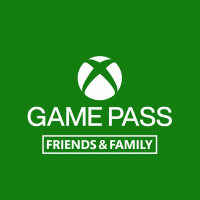Как да пререгистрирате менюто "Старт" в Windows 11
Може да се наложи да пререгистрирате менюто "Старт" в Windows 11, ако то не се отвори, има проблеми или просто не работи според очакванията. Процедурата е много проста; всичко, което трябва да направите, е да изпълните една единствена команда на PowerShell.
Windows 11 е важен етап в историята на операционната система. Той приветства потребителя с нов стил на лентата на задачите, границите на прозореца и менюто "Старт".
Лентата на задачите показва иконите в центъра, включително логото "Старт". В дясната област все още се намират иконите в тавата. Въпреки това иконите за батерия, мрежа и звуци вече са един голям бутон.
Менюто "Старт" също е преработено от Microsoft. Компанията премахна Live Tiles и промени оформлението си. Горната част на менюто "Старт" сега показва "Закрепен", с файловете "Препоръчани" под него. Списъкът "Всички приложения", който преди е бил вляво, сега е скрит зад собствения си бутон.
Ако менюто "Старт" не се отваря или не работи правилно, опитайте да го регистрирате отново - това може да помогне.
Регистрирайте отново менюто "Старт" в Windows 11
- Щракнете с десния бутон върху Започнете бутон и изберете PowerShell или Windows терминал от менюто.
- Копирайте и поставете
Стоп-процес -Име "StartMenuExperienceHost" -Принудителнокоманда и удар Въведете. Това ще спре процеса на менюто "Старт". - Сега копирайте и поставете следната команда:
Get-AppxPackage Microsoft. Windows. ShellExperienceHost | Foreach {Add-AppxPackage -DisableDevelopmentMode -Register "$($_.InstallLocation)\AppXManifest.xml"}. Той ще пререгистрира менюто "Старт". - Командата няма да отпечата нищо, работи безшумно. Вече можете да затворите терминала PowerShell или Windows.
Ти си готов.
Горната команда е ефективна, когато е засегнат само вашият потребителски акаунт. Прилага се само за текущия потребител, с чиито идентификационни данни изпълнявате командата.
Може също да искате да го стартирате за всички потребители, за да пререгистрирате менюто "Старт" за всички потребители.
Регистрирайте отново менюто "Старт" за всички потребители
- Натиснете Печеля + х и изберете Windows Terminal (Admin) или PowerShell (администратор) от менюто.
- Прекратете StartMenuExperienceHost процес, като изпълните следната команда
Стоп-процес -Име "StartMenuExperienceHost" -Принудително. - Накрая копирайте и поставете следната команда, за да пререгистрирате Start за всички потребители в Windows 11:
Get-AppxPackage -AllUsers Microsoft. Windows. ShellExperienceHost | Foreach {Add-AppxPackage -DisableDevelopmentMode -Register "$($_.InstallLocation)\AppXManifest.xml"}. - Затворете прозореца на терминала или PowerShell.
Това е всичко за менюто "Старт" в Windows 11. Може да се чудите как работят командите.
Как работи
Започвайки от Windows 10, менюто "Старт" всъщност е специално приложение, включено в операционната система. Той е изграден с универсална платформа на Windows (UWP), модерна технология, която се използва широко в приложенията на Store. Използването на UWP позволява на Microsoft и разработчиците на трети страни да унифицират изживяването на приложенията във всички платформи. В нашия случай менюто "Старт" ще има същия външен вид и усещане на класически настолни компютри, модерни лаптопи и кабриолети, таблети, Xbox и други устройства, които поддържат Windows 11.
Има и друга причина, поради която Microsoft внедри менюто "Старт" като отделен процес. Това прави Windows 11 по-стабилен, тъй като сривовете в менюто "Старт" и неговите икони няма да засегнат лентата на задачите и File Explorer.
Тъй като е UWP приложение, менюто "Старт" има свой собствен пакет, Microsoft. Windows. ShellExperienceHost. Той не е посочен под приложения и функции в Настройки, но присъства на всеки компютър с Windows 11.
Той изпълнява процеса StartMenuExperienceHost.exe във фонов режим. Можете да видите последното в диспечера на задачите.
В Get-AppxPackage cmdlet в нашата команда получава списък с пакети, свързани с менюто "Старт". Неговият спътник, Add-AppxPackage, регистрира пакетите, за да го направи известен за Windows. Ако приложението вече е известно, то презаписва текущите регистрационни данни, което коригира потенциални проблеми с приложението.